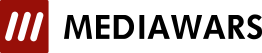WebMailの利用方法
STEP1
はじめに
WEBメールとは、メールをインターネットを経由してどこからでも、
自由にご覧いただけるサービスです。
STEP2
メールアドレスを登録してください。
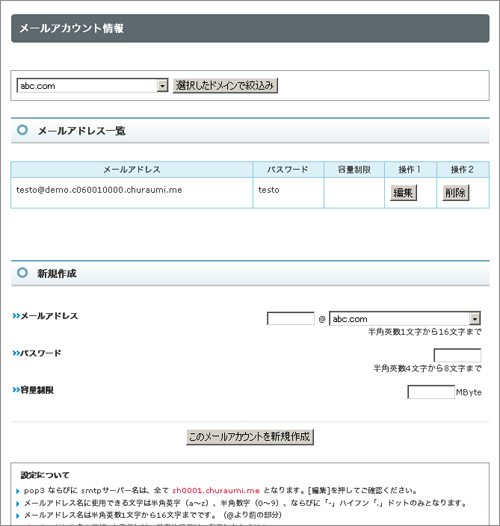
・コントロールパネルにログインして「メールアカウント情報」からお好きなメールアドレスを登録してください。
STEP3
アカウントとパスワードを取得してください。
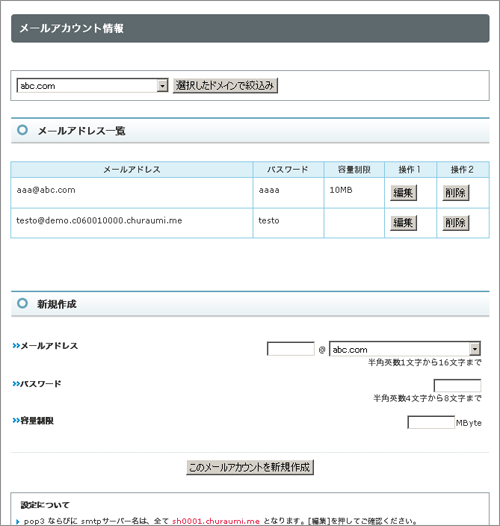
登録したメールアドレスの横にある「編集」のボタンをクリックして詳細な情報を表示させてください。
STEP4
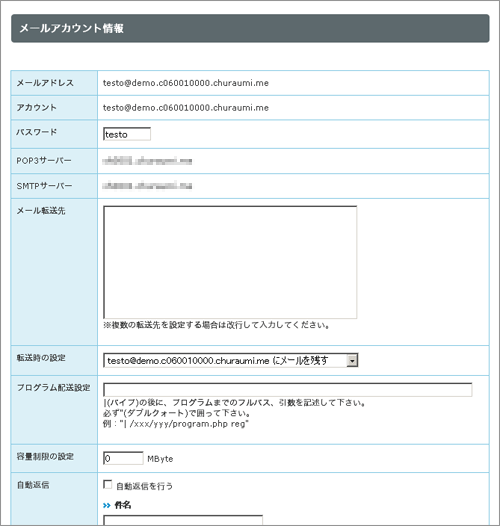
詳細情報から「アカウント」と「パスワード」を確認してください。
STEP5
WEBメールのページにログインします。

コントロールパネルの「WEBメール」のボタンをクリックすると、WEBメールのログインページのアドレスが表示されます。アドレスをクリックするとログイン画面に移動します。

ログイン時に必要な情報は以下となります。
●ユーザー名(メールアドレス):
コントロールパネル メニュー「メールアカウント情報」にてご確認ください。
●パスワード:
コントロールパネル メニュー「メールアカウント情報」にてご確認ください。
STEP6
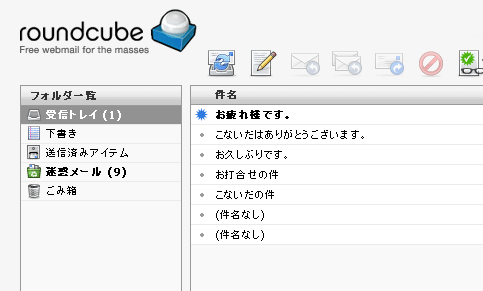
固定フォルダ
●迷惑メール:
迷惑メールと判定されたメールです。(「.junk」ディレクトリ)
●ゴミ箱:
破棄したメールです。(「.trush」ディレクトリ)
●送信済み:
送信済みのメールです。(「.sent」ディレクトリ)
●下書き:
下書きとして保存されたメールです。(「.draft」ディレクトリ)
WEBメールの各種メニュー
 |
【新着の確認】新着メールの有無を確認します。 |
 |
【新規メールの作成】 新規のメールを作成します。 |
 |
【マークを付ける】メールにフラグを付けたり、既読/未読の状態変更を行います。 |
 |
【返信】メール送信者にメールを返信します。 |
 |
【送信者とすべての受信者に返信】メール送信者とすべての受信者(CC宛)にメールを返信します。 |
 |
【転送】メールを転送します。 |
 |
【削除】メールを削除します。 |
 |
【印刷】メールを印刷します。 |
 |
【アドレス帳】アドレス帳の新規登録/編集/削除などを行います。 |
 |
【個人設定】WEBメールの各種設定を行います。 |
 |
【ログアウト】WEBメールからログアウトして終了します。 |